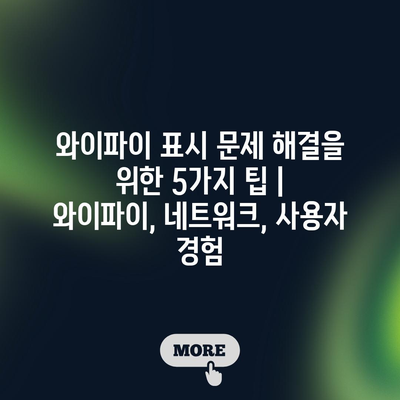
와이파이 표시 문제 해결을 위한 5가지 팁 | 와이파이, 네트워크, 사용자 경험
와이파이 연결이 불안정하거나 표시가 제대로 되지 않을 때는 불편을 겪기 마련입니다. 이러한 문제를 해결하기 위해 몇 가지 유용한 팁을 소개합니다.
첫째, 라우터 재부팅입니다. 간단한 재부팅으로 대부분의 연결 문제를 해결할 수 있습니다. 전원 버튼을 껐다가 10초 후에 다시 켜면 초기화되면서 문제가 해결될 수 있습니다.
둘째, 케이블 점검이 필요합니다. 라우터와 모뎀의 케이블 연결 상태를 확인하고, 느슨하거나 손상된 케이블이 없는지 점검하세요.
셋째, 와이파이 신호가 강한 곳으로 이동하는 것입니다. 장애물이 적고 신호가 강한 곳에서 연결하면, 안정적인 인터넷 환경을 조성할 수 있습니다.
넷째, 단말기 업데이트를 잊지 마세요. 스마트폰이나 노트북의 운영체제를 최신 버전으로 유지하면, 와이파이 연결의 안정성을 높일 수 있습니다.
마지막으로, 네트워크 설정 초기화를 고려해 보세요. 이 방법은 이전의 모든 설정을 지우고 초기 상태로 되돌리므로, 문제가 지속될 경우 매우 효과적입니다.
이러한 방법들을 통해서 더 나은 사용자 경험을 느낄 수 있길 바랍니다.
와이파이 신호 세기 점검하기
와이파이 신호는 인터넷 사용 경험에 큰 영향을 미칩니다. 신호가 약하면 연결이 불안정해지거나 속도가 느려질 수 있습니다. 따라서, 와이파이 신호를 정기적으로 점검하는 것이 중요합니다.
신호 강도를 확인하는 가장 간단한 방법은 스마트폰이나 노트북의 와이파이 설정 메뉴를 이용하는 것입니다. 각 기기에서 신호 강도를 보여주는 바를 관찰해 보세요. 신호 강도가 높은 위치에서 인터넷 속도가 얼마나 빠른지도 확인해 보세요.
신호 세기를 계층적으로 평가하면 다음과 같은 기준을 참고할 수 있습니다:
- 신호 강도가 75% 이상: 최적의 신호
- 신호 강도가 50%~75%: 양호한 신호
- 신호 강도가 25%~50%: 약한 신호
- 신호 강도가 25% 미만: 매우 약한 신호
위와 같은 신호 점검 후, 신호가 약할 경우 해결 방법을 찾아야 합니다. 환경적인 요인이나 장애물 때문에 신호가 감소할 수 있습니다. 예를 들어, 두꺼운 벽이나 전자기기가 신호를 차단할 수 있습니다.
신호를 개선하기 위해 아래의 방법들을 고려해 보세요:
- 라우터를 높은 위치에 두고 공간을 넓게 확보하기
- 다른 전자기기와의 간섭을 줄이기
- 와이파이 증폭기를 활용하여 신호를 확장하기
신호 점검을 통해 더 나은 사용자 경험을 이끌어낼 수 있습니다. 불편함이 지속된다면, 전문가에게 상담하거나 장비를 교체하는 것도 좋은 방법입니다. 정기적인 점검과 유지보수가 안정적인 인터넷 체험의 열쇠입니다.
라우터 위치 조정하기
와이파이 신호가 불안정하거나 약한 경우, 라우터의 위치는 매우 중요한 요소가 됩니다. 라우터의 위치를 적절히 조정하는 것만으로도 신호 강도를 개선하고 사용자 경험을 향상시킬 수 있습니다. 다음은 라우터의 최적 위치를 찾기 위한 팁입니다.
| 팁 번호 | 설명 | 주의 사항 |
|---|---|---|
| 1 | 듀얼 밴드 라우터를 사용 중인 경우, 5GHz 밴드를 활용하세요. 이 주파수대는 간섭이 적고 빠른 속도를 제공합니다. | 하지만 5GHz는 범위가 짧으므로, 거리가 멀어지면 신호가 약해질 수 있습니다. |
| 2 | 가급적이면 중앙 위치에 라우터를 배치하세요. 집의 중심에서 모든 방으로 신호를 고르게 분배할 수 있습니다. | 외부 벽이나 코너에 두지 않는 것이 좋습니다. |
| 3 | 라우터를 바닥이 아닌 높은 위치에 두는 것이 중요합니다. 가구나 장애물에 의해 신호가 차단될 수 있습니다. | 선반이나 책장 위에 두면 좋습니다. |
| 4 | 금속 물체나 전자기기가 있는 곳에서 떨어져 있는 것이 좋습니다. 이는 신호 간섭을 줄여줍니다. | 예를 들어, 전자레인지나 TV 근처는 피해야 합니다. |
| 5 | 외부 안테나를 사용하는 경우, 안테나의 방향을 조정해보세요. 수직 또는 수평으로 조정하여 최적의 신호를 찾을 수 있습니다. | 모두 동일하게 조정하기보다 필요에 따라 조정하세요. |
위의 팁을 통해 라우터의 위치를 조정하면 신호 강도를 개선하고, 더 나은 인터넷 환경을 즐길 수 있습니다. 각 가정이나 사무실의 구조에 따라 다양한 조정이 필요할 수 있으니 여러 위치를 시도해보세요. 최적의 신호를 찾는 것은 시간과 인내가 필요하지만, 결과적으로 더 나은 사용자 경험을 가져다 줄 것입니다.
간섭 요소 제거하기
1, 다른 전자기기와의 거리 조정
전자기기의 간섭은 와이파이 신호의 강도에 큰 영향을 끼칩니다.
가전제품이나 전자기기, 특히 전자레인지나 무선 전화기는 와이파이 신호와 간섭을 일으킬 수 있습니다. 따라서, 와이파이 라우터를 이러한 기기들로부터 최소 1.5미터 이상 떨어뜨리는 것이 좋습니다. 이를 통해 신호 저하를 방지하고, 보다 안정적인 인터넷 연결을 유지할 수 있습니다.
2, 위치 선정의 중요성
라우터의 위치는 신호 강도에 결정적인 영향을 미칩니다.
와이파이 라우터는 집이나 사무실의 중앙에 위치하는 것이 가장 이상적입니다. 벽이나 금속 장식물은 신호를 방해할 수 있으며, 높은 장소에 두면 더 넓은 범위로 신호를 전달할 수 있습니다. 가능하면 바닥에서 약간 높인 위치에 설치하여 방의 구석에서도 잘 수신할 수 있도록 노력해 보세요.
3, 불필요한 연결 해제
연결된 기기가 많은 경우, 대역폭이 제한될 수 있습니다.
집에서 사용하지 않는 기기들은 와이파이에 연결된 상태를 유지할 필요가 없습니다. 연결된 기기가 많을수록 대역폭이 분산되어 속도 저하가 발생할 수 있습니다. 따라서 필요 없는 기기를 꺼주고, 특히 영상 스트리밍이나 대규모 다운로드를 하는 기기를 우선적으로 관리하면 신호 품질이 개선됩니다.
4, 와이파이 채널 변경
인근의 다른 와이파이와의 충돌을 피하기 위해 채널을 조정하세요.
와이파이는 여러 채널을 통해 신호를 송수신합니다. 인근 사용자와 동일한 채널을 사용하면 신호 간섭이 발생할 수 있습니다. 이를 해결하기 위해 라우터 관리 페이지에 접속해 자동으로 채널을 변경하거나 수동으로 전환해 보세요. 2.4GHz 대역의 경우 1, 6, 11번 채널을 사용하는 것이 추천됩니다.
5, 최신 기술 사용하기
구형 기기의 사용은 신호 품질을 저하시킬 수 있습니다.
오래된 라우터는 최신 기술을 지원하지 않아 신호가 약하거나 불안정할 수 있습니다. 가능하다면 듀얼 밴드 또는 메시 네트워크와 같은 새로운 기술이 적용된 라우터를 사용하는 것이 좋습니다. 이러한 최신 장비들은 간섭을 줄이고, 더 나은 전송 속도와 범위를 제공합니다.
네트워크 장비 재부팅하기
1, 재부팅의 필요성
- 재부팅은 네트워크 장비에 발생한 문제를 간단하게 해결할 수 있는 방법입니다.
- 장비가 오랜 시간 작동하면 메모리가 누수되거나 처리 속도가 느려질 수 있습니다.
- 정기적인 재부팅은 안정적인 와이파이 환경을 유지하는 데 도움이 됩니다.
장점
재부팅은 장비의 상태를 초기화하고 다양한 버그를 해결할 수 있는 효과적인 방법입니다. 이로 인해 인터넷이 느려지거나 연결이 불안정한 경우에도 간단히 문제를 해결할 수 있습니다. 또한, 일정 간격으로 재부팅을 시행하면 장비의 수명을 늘릴 수 있습니다.
단점
재부팅을 자주 하는 것은 되려 시스템을 불안정하게 만들 수 있는 경우도 있습니다. 예를 들어 만약 재부팅이 너무 잦으면 특정 설정이 제대로 적용되지 않을 수 있습니다. 따라서 적절한 주기를 유지하는 것이 중요합니다.
2, 재부팅 방법
- 전원 버튼을 이용해 직접 재부팅하는 것이 기본적인 방법입니다.
- 웹 관리 인터페이스를 통해 재부팅하는 방법도 편리합니다.
- 전원 코드를 분리했다가 다시 연결하는 방법도 있습니다.
웹 관리 인터페이스 사용법
네트워크 장비의 IP 주소를 입력하면 웹 관리 페이지에 접속할 수 있습니다. 여기에서 재부팅 옵션을 선택하면 장비가 자동으로 재부팅됩니다. 이 방법은 특히 자동화가 필요한 환경에서 유용합니다.
전원 코드 재연결 방법
전원 코드를 이용해 재부팅하는 경우, 안전을 위해 장비의 전원을 완전히 끄고 약 10초간 기다린 후 다시 연결합니다. 이 방법은 간편하고 빠르게 네트워크가 초기화된 상태로 돌아가도록 도와줍니다.
3, 주의사항
- 재부팅 전에는 필수적인 데이터를 백업하는 것이 좋습니다.
- 장비 재부팅 후에 설정이 초기화될 수 있으므로 주의해야 합니다.
- 가능한 한 사용자가 덜 이용하는 시간에 재부팅을 시도하는 것이 바람직합니다.
설정 백업 중요성
재부팅을 통해 때로는 설정이 초기화될 수 있으므로, 설정 백업을 주기적으로 해주는 것이 좋습니다. 이는 예기치 않은 문제 발생 시 되돌아갈 수 있는 안전망이 되어줍니다.
사용 시간 고려
재부팅은 사용자가 적은 시간에 진행하는 것이 좋습니다. 특히, 중요한 작업 중에는 피하는 것이 바람직합니다. 이를 통해 사용자 경험을 최적화할 수 있습니다.
최신 펌웨어 업데이트하기
와이파이의 성능을 최적화하려면 최신 펌웨어 업데이트는 필수입니다. 라우터 제조사는 주기적으로 소프트웨어를 업데이트하여 보안 취약점이나 성능 문제를 해결합니다. 이 업데이트를 통해 더 빠르고 안정적인 네트워크 환경을 구현할 수 있습니다.
“최신 펌웨어가 없다면 당신의 와이파이는 잠재적 위험에 노출될 수 있습니다.”
와이파이 신호 세기 점검하기
와이파이 신호의 세기를 점검하는 것은 우수한 연결 품질을 유지하는 데 필수적입니다. 신호 세기가 약하면 인터넷 속도가 느려질 수 있으며, 이를 해결하기 위해 다양한 진단 도구를 활용할 수 있습니다. 신호가 약한 지역은 가정 내 다양한 요인에 의해 영향을 받기도 합니다.
“신호 세기가 매우 중요한 요소라는 사실을 잊지 말아야 합니다.”
라우터 위치 조정하기
라우터의 위치가 와이파이 신호 강도에 큰 영향을 미칩니다. 가능한 한 중심부에 위치시켜 모든 방에서 신호를 받을 수 있도록 조정해야 합니다. 장애물이 많은 곳에 두면 신호의 전파가 방해받을 수 있습니다.
“라우터 위치는 신호 강도의 새로운 차원을 열 수 있습니다.”
간섭 요소 제거하기
주변의 전자기기나 다른 무선 신호가 간섭을 주는 경우가 많습니다. 전자레인지, 무선전화, 블루투스 기기 등이 간섭의 주요 원인이 될 수 있으므로, 이러한 기기와의 거리를 유지하는 것이 중요합니다. 적절한 간섭 요소 제거를 통해 더욱 깔끔한 신호를 받을 수 있습니다.
“간섭을 줄이면 속도와 안정성이 상승하게 됩니다.”
네트워크 장비 재부팅하기
네트워크 장비를 가끔 재부팅하는 것은 쉽고 효과적인 문제 해결 방법입니다. 재부팅을 통해 메모리가 초기화되고, 각종 임시 파일이나 오류가 해결됩니다. 이 간단한 방법이 연결 문제를 해결할 수 있습니다.
“재부팅은 연속된 문제의 해결사입니다.”
최신 펌웨어 업데이트하기
펌웨어 업데이트는 장비의 성능을 최대화하는 가장 간단한 방법입니다. 업데이트 방법은 각 제조사의 웹사이트에서 확인 가능하며, 자동 업데이트 기능을 활용하면 놓치는 일이 없습니다. 이 과정을 정기적으로 수행함으로써 더 안전한 네트워크 환경을 조성할 수 있습니다.
“최신 버전으로의 업데이트는 당신의 네트워크의 생명을 연장하는 행위입니다.”
와이파이 표시 문제 해결을 위한 5가지 팁 | 와이파이, 네트워크, 사용자 경험에 대해 자주 묻는 질문 TOP 5
질문. 와이파이 표시가 나타나지 않을 때 어떻게 해야 하나요?
답변. 와이파이 표시가 나타나지 않는 문제는 주로 설정이나 네트워크 문제로 인해 발생합니다. 첫번째로, 기기의 네트워크 설정에서 와이파이가 활성화되어 있는지 확인하세요. 또한, 기기를 껐다가 켜보는 것도 유용할 수 있습니다.
만약 이 방법으로 해결되지 않는다면, 다른 기기에서 같은 네트워크에 접속해 보시고, 라우터를 재부팅해 보세요.
질문. 와이파이 신호는 강한데 연결이 안 되는 경우는?
답변. 신호가 강하지만 연결이 안 되는 경우는 여러 가지 원인이 있을 수 있습니다. 가장 먼저, 기기의 비행기 모드가 활성화되어 있지 않은지 확인하세요. 설정에서 비행기 모드가 꺼져 있는지 점검한 후, 다시 연결을 시도해봅니다.
그래도 문제가 계속되면, 라우터와 기기 간 거리가 너무 먼지 확인하고, 가능하면 가까이 이동해 보세요.
질문. 주기적으로 와이파이가 끊기는 이유는 무엇인가요?
답변. 와이파이가 주기적으로 끊기는 이유는 여러 요인이 있으며, 가장 일반적인 문제는 주변의 전자기기나 와이파이 간섭입니다. 특히, 전자레인지나 무선 전화기처럼 전파를 방해하는 장치 근처에서는 연결이 불안정할 수 있습니다.
또한, 인터넷 서비스 제공자의 문제일 가능성도 있으므로, 고객 서비스에 문의해보는 것도 좋은 방법입니다.
질문. 와이파이 비밀번호를 잊어버렸는데 어떻게 찾나요?
답변. 와이파이 비밀번호를 잊어버린 경우, 라우터 후면이나 하단에 붙어있는 스티커에서 기본 비밀번호를 확인할 수 있습니다. 만약 기본 비밀번호를 변경한 적이 있다면, 라우터의 관리 페이지에 접속해 설정에서 비밀번호를 확인할 수 있습니다.
웹 브라우저에서 라우터의 IP 주소를 입력하고 로그인 정보를 입력하면 됩니다. 기본 로그인 정보도 보통 스티커에 기재되어 있습니다.
질문. 여러 기기에서 와이파이가 느려질 때는 어떤 조치를 취해야 하나요?
답변. 여러 기기에서 와이파이가 느려지는 현상은 주로 네트워크 트래픽이 많거나, 라우터의 성능 저하로 인해 발생합니다. 라우터의 재부팅을 시도해보는 것이 좋으며, 필요 시 라우터를 업그레이드하거나 새로운 모델을 고려할 수도 있습니다.
또한, 사용하지 않는 기기의 연결을 해제하고, 대역폭을 많이 사용하는 프로그램이나 장치를 확인하여 관리하는 것도 중요한 방법입니다.

